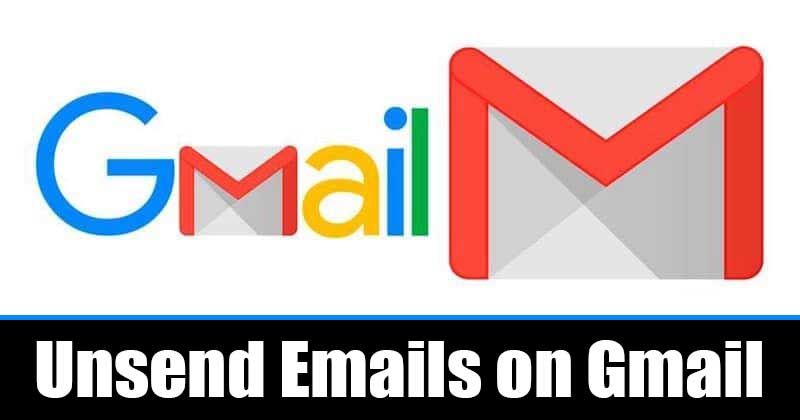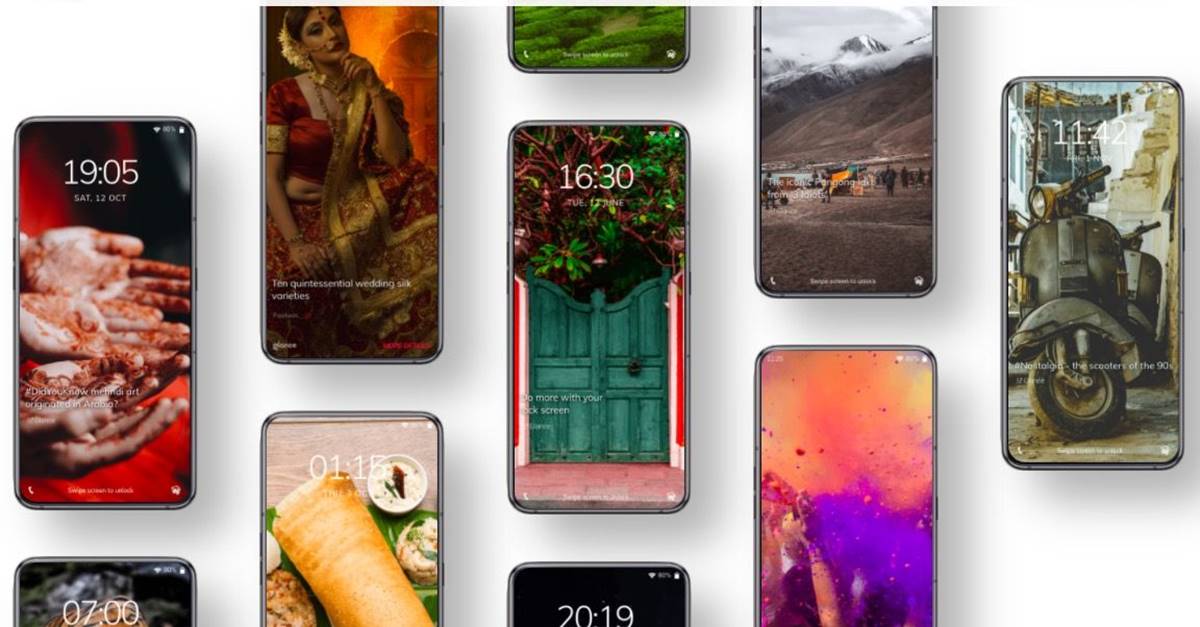Apple přidává nové funkce a technologie s každou aktualizací. Funkce najít a nahradit je jedna zdánlivě malá, ale praktická funkce přidaná do Apple Notes v iOS 16.
Funkce Najít a nahradit je známá nativní funkce v mnoha procesorech textových dokumentů, jako je MS Word a Pages – takže je spravedlivé ji přidat do Poznámek.
Pokud jste uživatelem iPhonu, který rád používá Poznámky pro všechny formy psaní poznámek a brainstormingu, bude pro vás tato funkce užitečná.
Zde je postup krok za krokem, jak najít a nahradit text v aplikaci iPhone Notes!
2 způsoby, jak najít a nahradit text v Apple Notes
Než začneme, je důležité si uvědomit, že tuto funkci můžete použít pouze v případě, že váš iPhone běží na iOS 16 nebo novějším. Pokud jste to ještě neudělali, možná je čas aktualizovat váš iPhone na iOS 16.
Jak název napovídá, tato funkce vám umožňuje vyhledat slovo nebo frázi ve vaší poznámce a všechny je zvýraznit. Tato funkce vám umožňuje okamžitě je nahradit zvoleným slovem nebo frází.
Tato úhledná funkce vám ušetří spoustu času při úpravě poznámky, zvláště pokud jste v textu napsali chybně slovo. Toho lze dosáhnout dvěma způsoby.
1. Použijte Najít v poznámce
Najít v poznámce lze nalézt v kontextových nabídkách poznámky. Začít:
- Otevřete aplikaci Poznámky. Poté otevřete poznámku, kterou jste vytvořili.
- Klepněte na ikonu Více (…) → Najít v poznámce.
- Zadejte slovo, které chcete najít. Měli byste ji vidět zvýrazněnou žlutě. Poznámky označí, kolik z těchto slov najde ve vaší poznámce na pravé straně textového pole. Klepnutím na ikony Nahoru (^) a Dolů (v) zobrazíte každé slovo v textu.
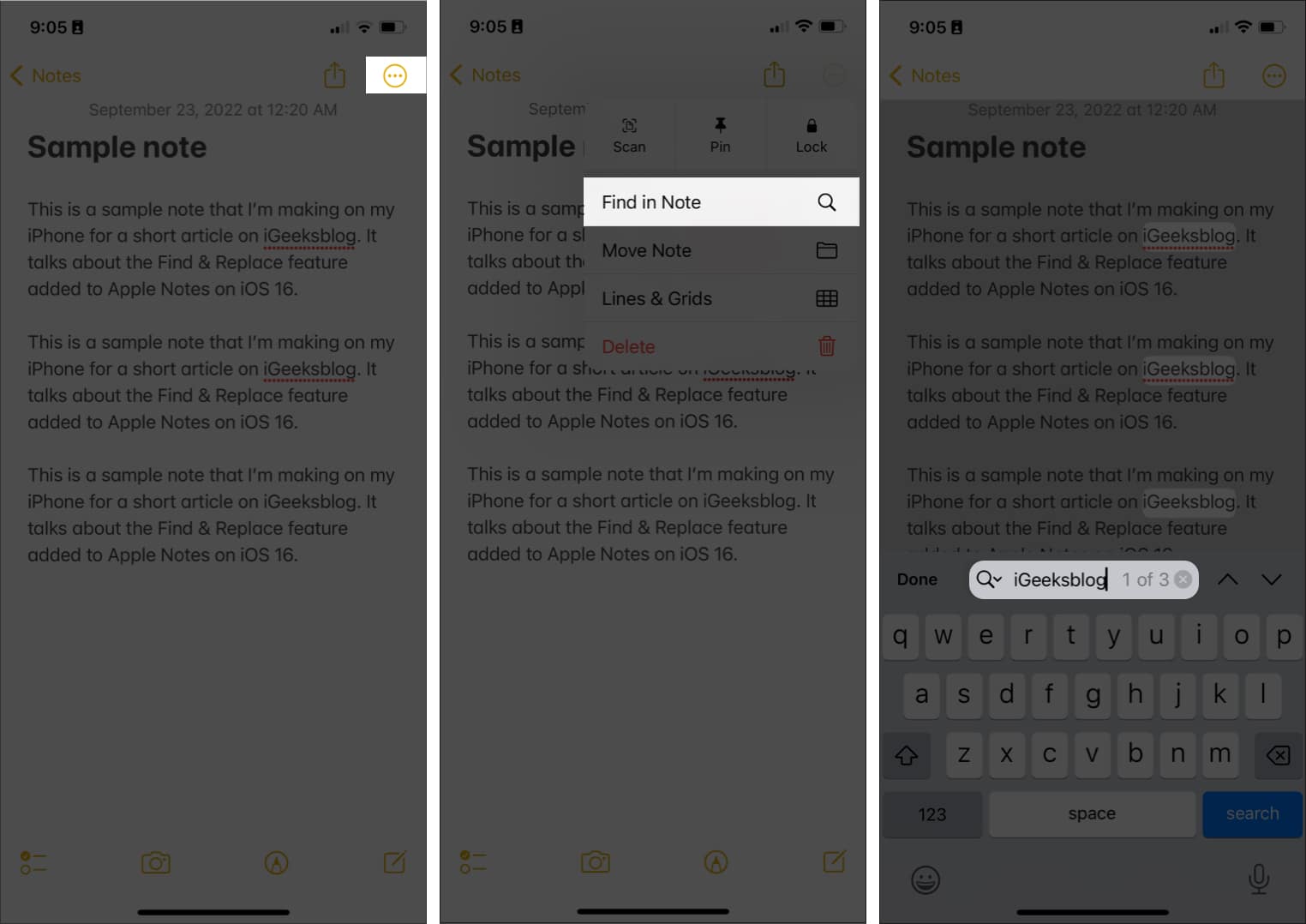
- Klepněte na ikonu Hledat (lupa) → vyberte Najít a nahradit.
- Zadejte slovo nebo frázi, kterou chcete nahradit vybrané slovo → klepněte na Nahradit. Tím se nahradí slovo nebo fráze zvýrazněná žlutě na obrazovce. Pokud chcete nahradit všechna slova, budete muset několikrát klepnout na Nahradit.
- Klepněte na Hotovo.
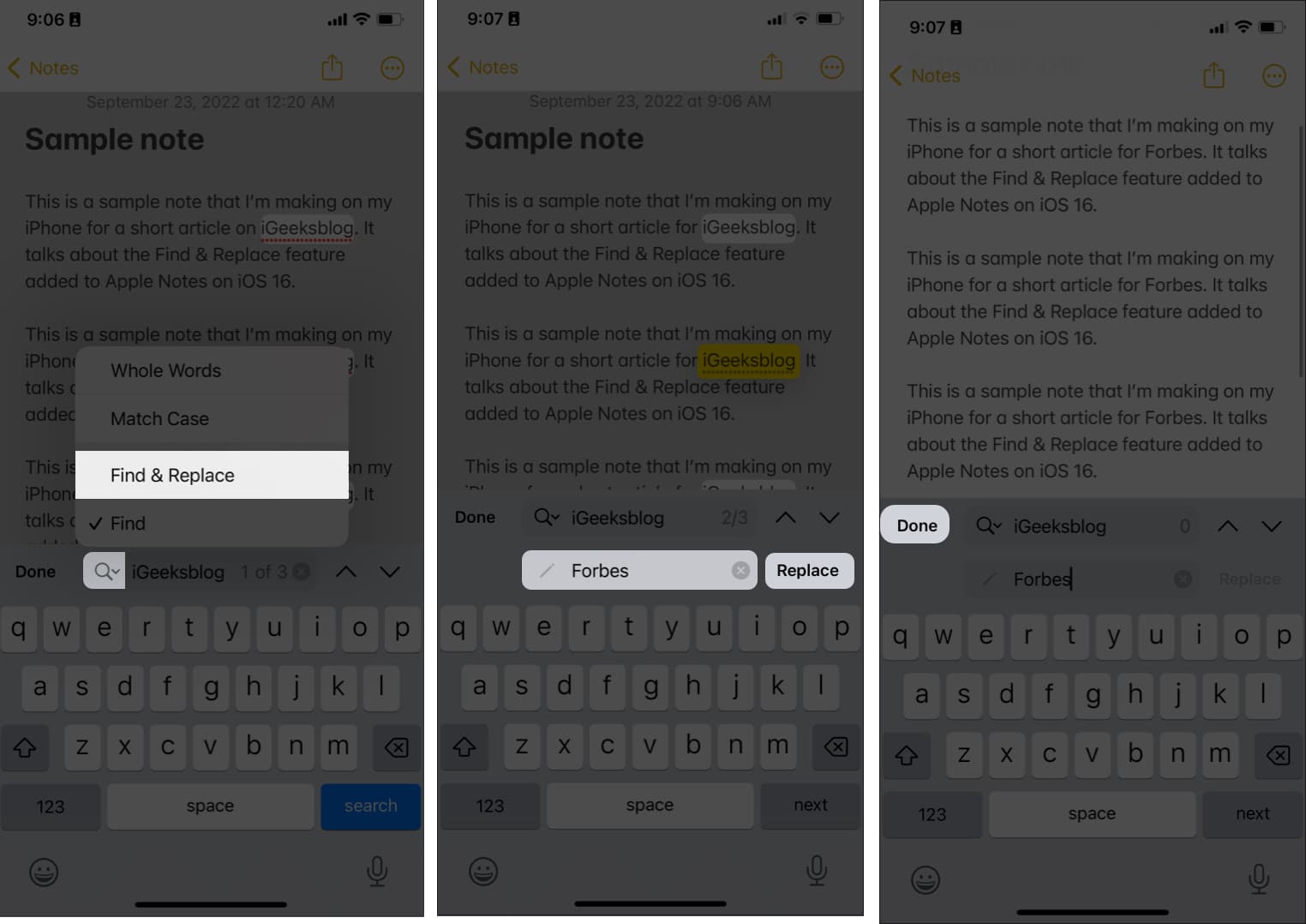
2. Použijte Najít výběr
Zde je další metoda, kterou můžete provést:
- V aplikaci Poznámky otevřete poznámku. Zvýrazněte slovo, které chcete nahradit.
Zobrazí se kontextové menu. - Klepněte na Najít výběr. Pokud tak učiníte, zvýrazní se vybrané slovo všude v poznámce.
(V případě, že mezi prvními třemi možnostmi nevidíte Najít výběr, klepnutím na ikonu > zobrazte další možnosti → vyberte Najít výběr.)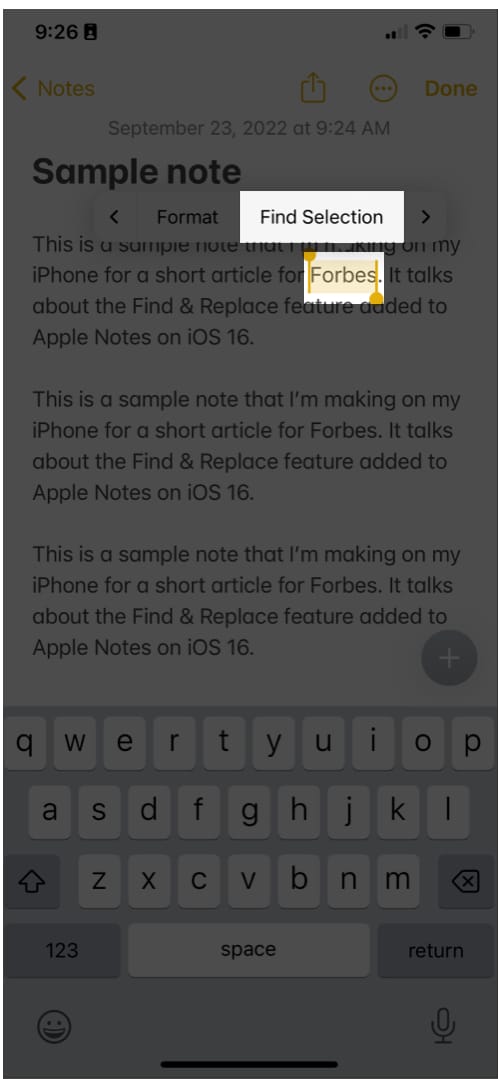
- Klepněte na ikonu Hledat (lupa) → Najít a nahradit.
- Zadejte slovo nebo frázi, kterou chcete nahradit vybraná slova.
- Klepněte na Nahradit.
- Po dokončení vyberte Hotovo.
Upřesněte vyhledávání v aplikaci Poznámky
Kromě položek Najít a nahradit se zobrazí celá slova a malá a velká písmena. Tyto dvě možnosti vám mohou pomoci upřesnit vyhledávání.
Vyberte Celá slova, pokud chcete, aby aplikace Notes zjišťovala pouze celá slova, která odpovídají hledání, namísto všech slov obsahujících hledané slovo. Pokud například chcete najít a nahradit „jíst“, Notes také rozpozná „skvělé“ a „maso“.
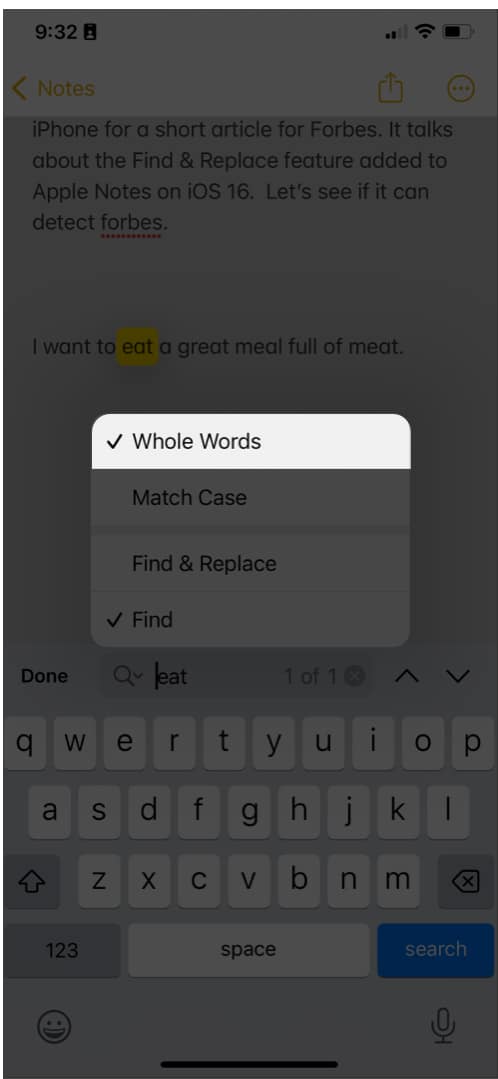
Rozlišovat velká a malá písmena je užitečné, pokud chcete hledat slovo v konkrétním případě (malá nebo velká písmena). Chcete například vyhledat slovo „forbes“ a vyloučit z vyhledávání všechna slova „Forbes“.
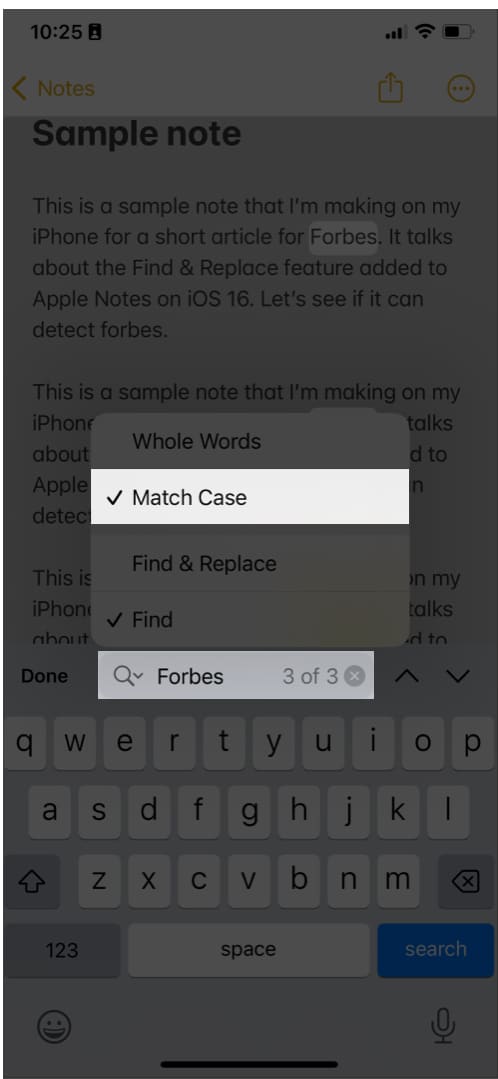
Spolu s funkcí Najít a nahradit vám iOS 16 také umožňuje používat Rychlé poznámky na vašem iPhone. To jsou jen některé z cenných funkcí, které Apple přidal s iOS 16.
Balení…
Procházení poznámek a ruční změna každého nesprávného slova je časově náročné a obtížné. Díky funkci Najít a nahradit si můžete být jisti, že vám neunikne žádné ze slov, která chcete nahradit.
Kde si myslíte, že by tato funkce Najít a nahradit byla užitečná? Sdílejte je níže!
Přečtěte si více:
- 28 tipů, jak používat poznámky na iPhone jako profesionál!
- Jak spolupracovat na projektech pomocí zpráv v iOS 16
- 11 způsobů, jak opravit, že se Apple Notes nesynchronizuje mezi iPhonem a Macem